Semasa anda melayari laman web, setiap penyemak imbas menyimpan elemen reka bentuk laman web dalam folder berasingan di komputer anda. Folder ini dipanggil cache. Apabila anda mengunjungi halaman ini sekali lagi, penyemak imbas akan memuat turun beberapa fail (animasi flash, gambar, suara) dari cakera keras komputer anda.
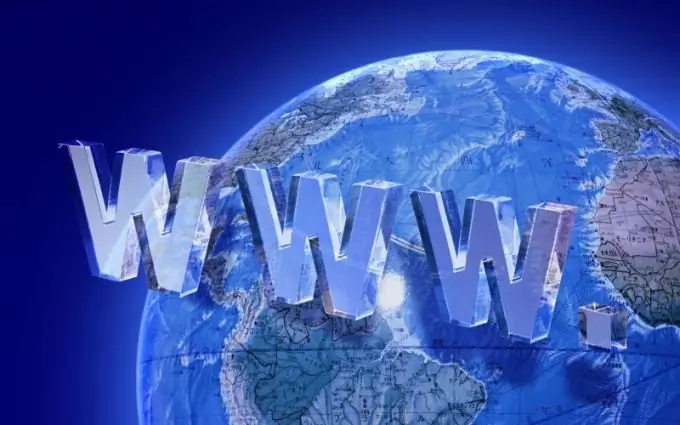
Pemuatan seperti itu, tentu saja, mempercepat kerja, tetapi reka bentuk laman web mungkin berubah, dan penyemak imbas akan menunjukkan reka bentuk yang ketinggalan zaman. Selain itu, fail sementara mengambil ruang cakera. Sekiranya anda peminat laman web dan menggunakan penyemak imbas yang berbeza, beberapa folder cache akan mengurangkan jumlah ruang cakera kosong.
Selain cache, penyemak imbas menyimpan sejarah penyemakan imbas. Tidak semua pengguna mahu rakan atau saudara yang berwaspada mengikuti jejak mereka. Pelayar yang berbeza menggunakan kaedah yang berbeza untuk menghapus fail dan sejarah sementara.
Untuk mengosongkan cache di Mozilla Firefox, pergi ke menu "Tools" dan pilih perintah "Erase Recent History". Di tetingkap baru, buka senarai "Butiran" dan tandakan kotak "Sejarah lawatan" dan "Cache". Di tetingkap "Hapus", tetapkan selang waktu di mana anda ingin menghapus data.
Anda boleh mengkonfigurasi penyemak imbas anda untuk secara automatik menghapus semua maklumat melayari web anda semasa keluar dari Mozilla. Di menu "Alat", pilih perintah "Pilihan" dan pergi ke tab "Privasi". Nyahtandai kotak di sebelah "Ingat sejarah penyemakan imbas" dan "Ingat sejarah muat turun". Periksa arahan "Hapus sejarah semasa tutup".
Untuk mengosongkan cache di IE8, lancarkan penyemak imbas ini, pergi ke menu "Alat" dan pilih pilihan "Pilihan Internet". Di tab "Umum" di bahagian "Sejarah penyemakan imbas", centang kotak "Hapus riwayat penyemakan imbas semasa keluar" jika anda ingin merahsiakan sejarah penyemakan imbas anda. Klik "Padam" dan di tetingkap baru pilih kotak centang untuk data yang ingin anda hilangkan.
Untuk memperbaik dasar privasi anda, gunakan butang Pilihan. Di sana anda secara bebas dapat menentukan berapa banyak ruang pada cakera keras yang akan ditempati oleh fail sementara. Apabila ruang yang diperuntukkan penuh, fail lama akan dihapuskan. Di bahagian "Sejarah", tentukan berapa lama senarai laman web yang dikunjungi akan disimpan.
Sekiranya anda menggunakan IE7, dari menu Tools, pilih Delete Browsing History. Di tetingkap Delete Browsing History, klik butang Delete Files and Delete History.
Untuk membersihkan cache penyemak imbas Opera, di menu "Alat", pilih perintah "Pilihan" dan pergi ke tab "Lanjutan". Klik baris "Sejarah" dan butang "Kosongkan" di sebelah item
Cache Dalam Memori dan Cache Cakera. Tandakan kotak centang "Kosongkan semasa keluar" jika anda mahu kandungan cache dihapus secara automatik.






